Googleマイビジネスの投稿機能の使い方と積極的に利用するべき3つの理由
Googleの検索結果仕様変更により、ローカルSEO/MEOの取り組みを行うビジネスオーナー様も年々増加してきています。
ナレッジパネルの正確な記載、クチコミの獲得、サイテーションの獲得など、ローカル3パックへの表示を行うために様々な取り組みをされていると思います。
その中でも今回は、Googleビジネスプロフィール(旧Googleマイビジネス)投稿機能の使い方と利用すべき理由を解説していきます。
2021年11月初旬に「Googleマイビジネス」は「Googleビジネスプロフィール」へ名称変更されました。本記事では、分かりやすさを重視し、一部「Googleマイビジネス表記」を使用させて頂いております。
Googleマイビジネス「投稿」とは
Googleビジネスプロフィール(旧Googleマイビジネス)「投稿」機能とは、最新情報やサービス・商品、特典、イベントの情報を発信できる機能です。
投稿機能で投稿した内容は、Google検索やGoogle Maps内に直接公開することが可能です。投稿を公開することにより、ローカル3パックを閲覧するユーザーやGoogle Maps内でローカルビジネスを探すユーザーに対し、テキストや動画、写真を使ってコンテンツをアピールすることができます。
例えば、飲食店や美容院であれば、期間限定のクーポンを投稿するなどし、来店のキッカケを作ることができます。
イベント投稿は、Google Mapsアプリ内の「○○周辺のスポット」にある「イベント予定」に表示されるため、検索ユーザー以外の周辺にいるユーザーに対してもアプローチを行うことができます。
投稿機能は、パソコン/モバイルの管理画面から簡単に投稿することができます。
Googleマイビジネス「投稿」機能を利用すべき理由
ここからは、Googleビジネスプロフィール(旧Googleマイビジネス)
の「投稿」機能を利用すべき理由を解説していきます。
①ローカル検索ユーザーへの情報伝達量
投稿した内容は、Google検索やGoogle Maps上に表示されます。ビジネス情報や写真だけではなく、投稿機能を使用することにより、より多くの情報をユーザーに届けることができます。
②周辺にいるGoogle Maps利用ユーザーにもアプローチ可能
Googleのローカル検索ユーザーだけではなく、Google Maps内の周辺スポット部分にも表示されます。周辺にいる方にもアプローチが可能となり、ローカル検索以外のユーザーにもアプローチができます。
③ローカルSEOで投稿内のテキストがピックアップされる場合がある
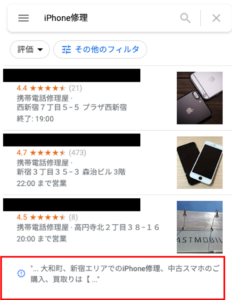
Googleは、Googleビジネスプロフィール(旧Googleマイビジネス)内のクチコミや投稿内容のテキストを読み込んでいるといわれています。
上記図のようにローカルパック内で投稿内容がピックアップされたり、投稿テキストが読み込まれて上位に表示される場合などもあります。
Googleマイビジネス「投稿」機能の使い方
実際にGoogleビジネスプロフィール(旧Googleマイビジネス)の「投稿」機能の使い方を解説していきます。
まずはじめに「投稿」機能を利用する際のポイントを説明します。
- 投稿が表示されるのは7日間以内(イベントはイベント終了日まで)
- 投稿のテキスト文字数は300字以内推奨
投稿自体は、パソコンからもモバイルからも行うことができます。パソコンの場合は、ブラウザからGoogleビジネスプロフィール(旧Googleマイビジネス)の管理画面にログインしてください。モバイルの場合は、Googleビジネスプロフィール(旧Googleマイビジネス)アプリを開いてください。
①管理画面のサイドメニューにある「投稿」をクリック
管理画面を開いたら、左のサイドメニューにある「投稿」をクリックしてください。
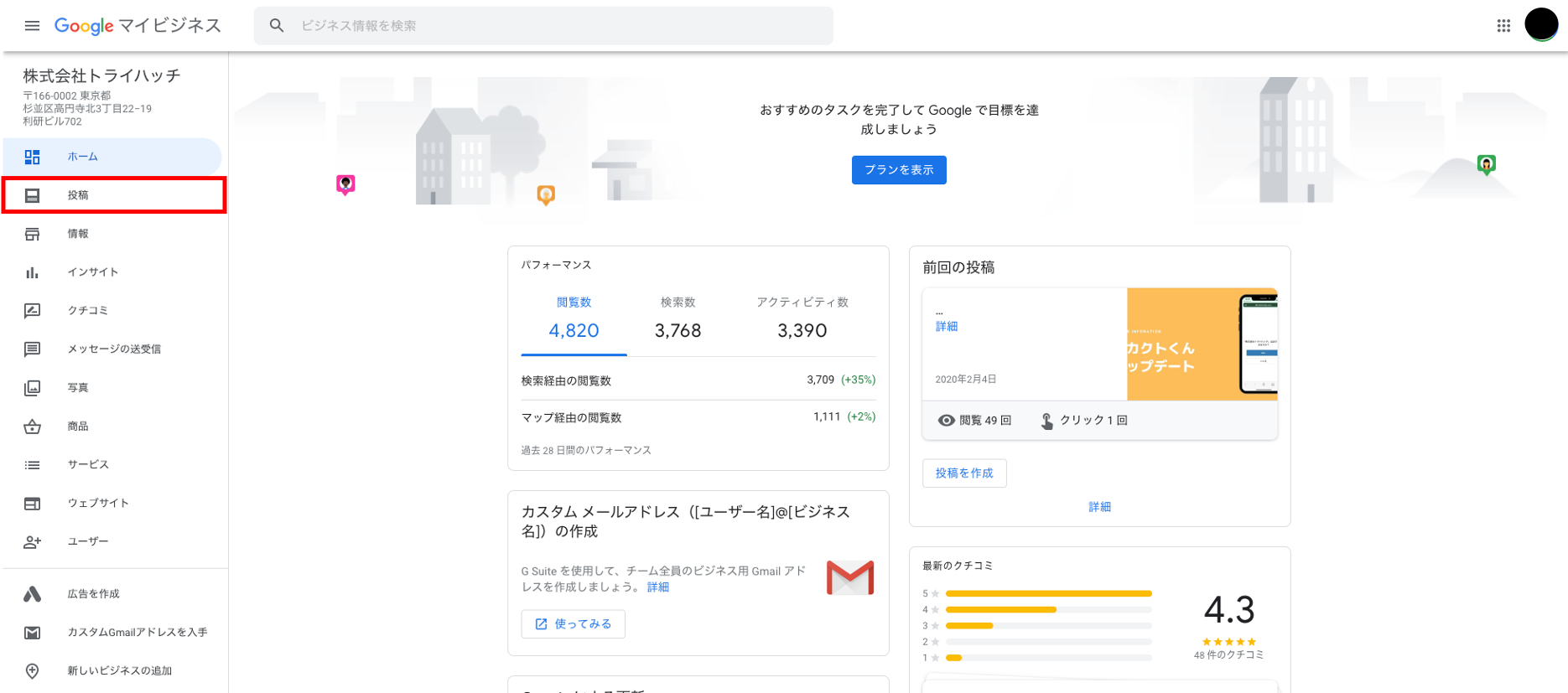
②投稿の種類を選択
投稿画面を開いたら、投稿の種類を選択します。「最新情報」「イベントを追加」「特典を追加」「商品を追加」の4種類から選択可能です。
右下に表示される赤枠内のボタンをクリックしても投稿設定画面を開くことができます。
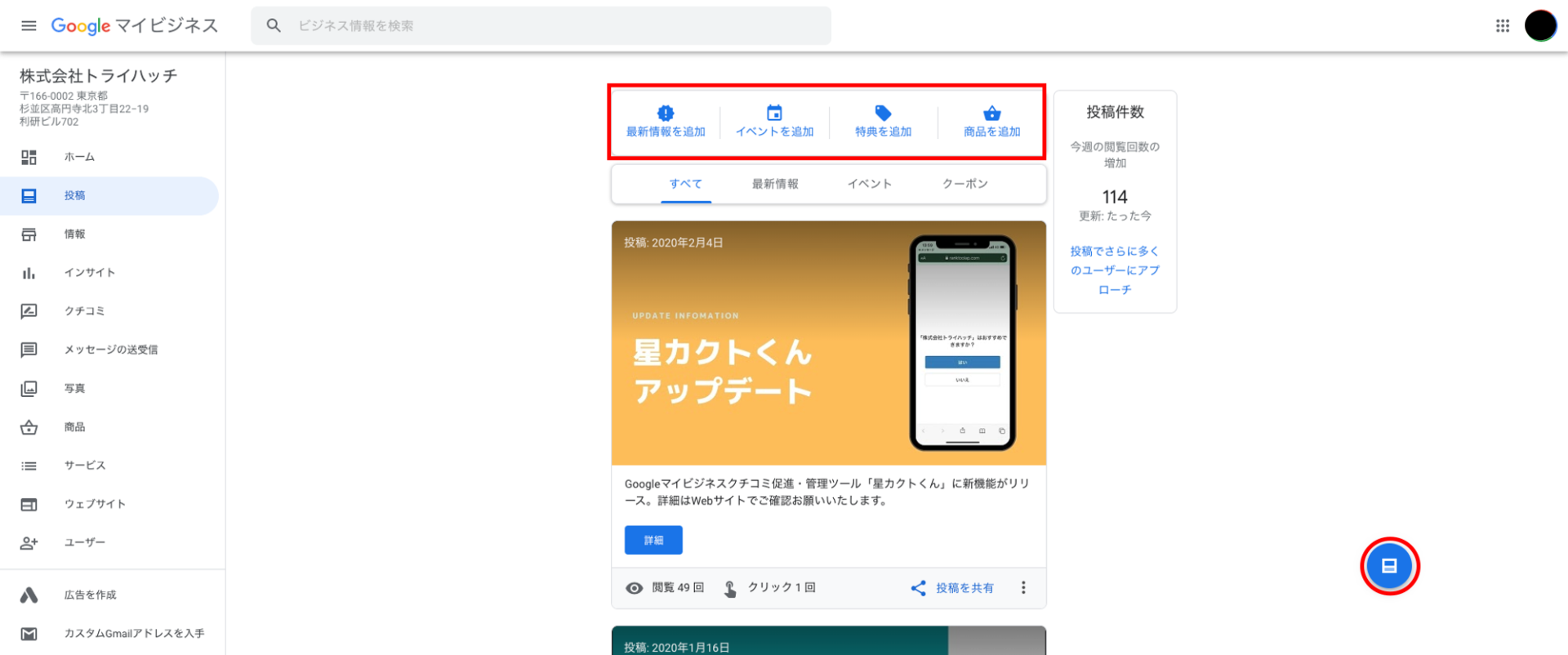
③実際に投稿する
下記は、最新情報の投稿設定画面です。画像の選択、投稿文の記載、ボタンの追加(※追加する場合はリンク先のURL記載)を行います。
「イベント」や「特典」の投稿を行う際は、期間指定する必要があります。
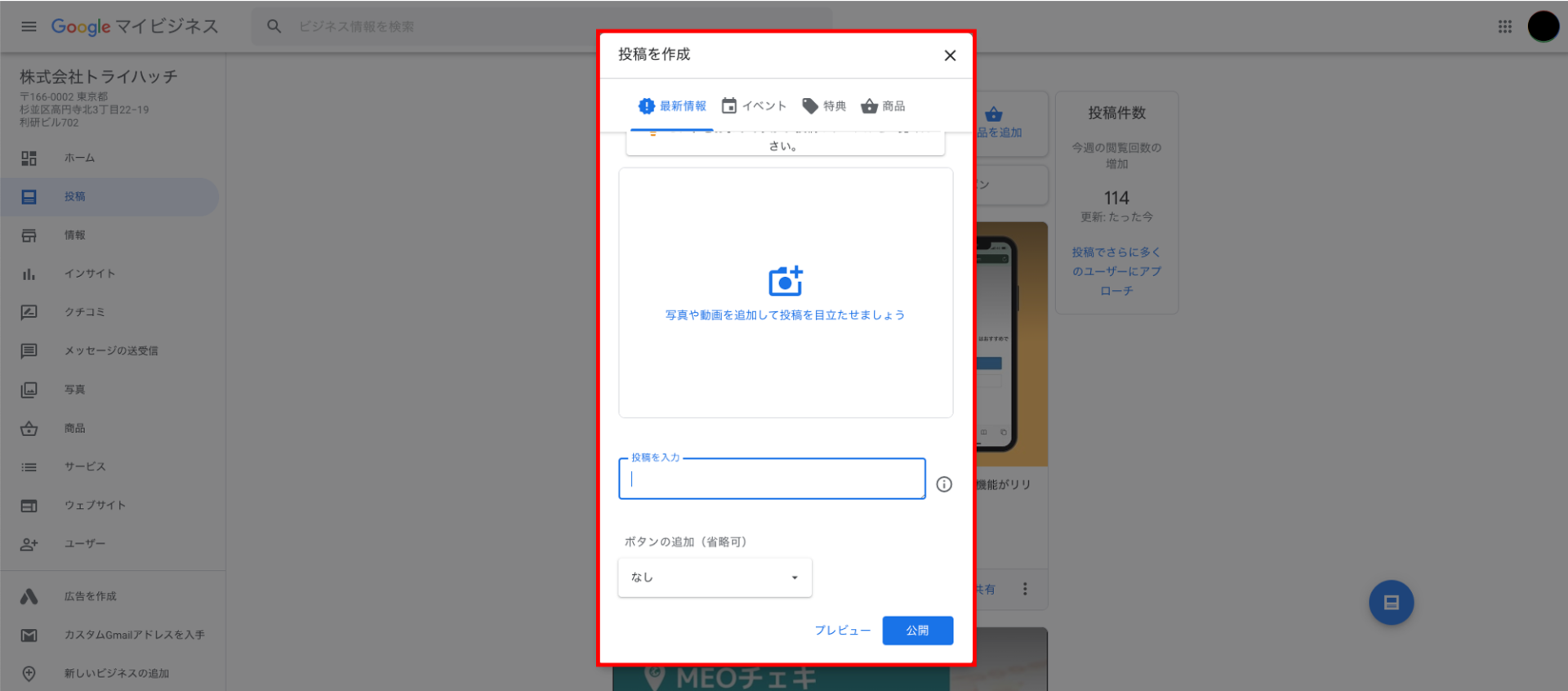
投稿を作成後、「プレビュー」で投稿内容の確認を行うことができます。プレビュー確認後に投稿するようにしましょう。
「投稿」機能を利用する際の注意点
Googleビジネスプロフィール(旧Googleマイビジネス) ヘルプ内の「投稿コンテンツに関するポリシー」を事前確認するようにしてください。投稿ポリシーに違反した場合、投稿が削除されてしまいます。
例えば、関連性のない投稿やアダルトコンテンツなどです。
また、多くの方が気付かずにやってしまうのが、「誤字、人目を引くための過剰な文字の使用、意味を成さないコンテンツ、自動生成コンテンツ、閲覧の妨げとなるコンテンツ(不鮮明または低品質な画像や動画、判読不能なコンテンツなど)」です。
詳しくは、「投稿コンテンツに関するポリシー」をご確認ください。
投稿したコンテンツの効果は管理画面で確認可能
投稿を行ったコンテンツは、管理画面の投稿ページに追加されます。投稿の下部に「閲覧数」と「クリック数」が表示されますので、投稿したコンテンツの反応を簡単に確認することができます。
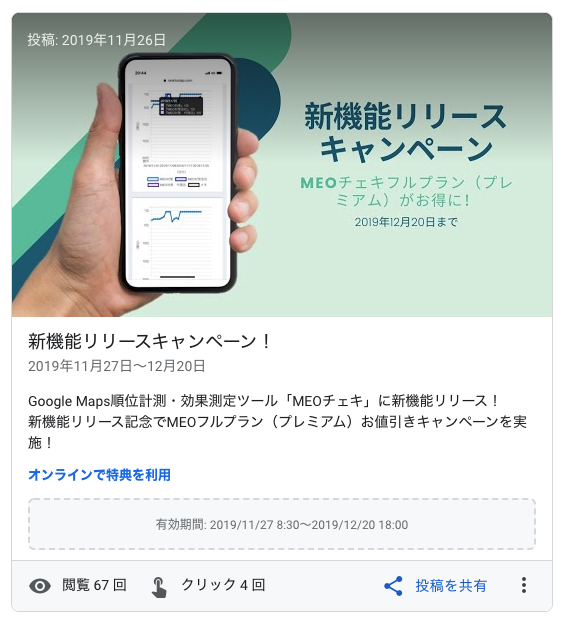
また、右下の「投稿を共有」を活用すれば、Googleビジネスプロフィール(旧Googleマイビジネス)だけではなく、SNSやメールで投稿内容を発信することもできますので、SNSも活用しているビジネスオーナーの方は活用してみても良いでしょう。
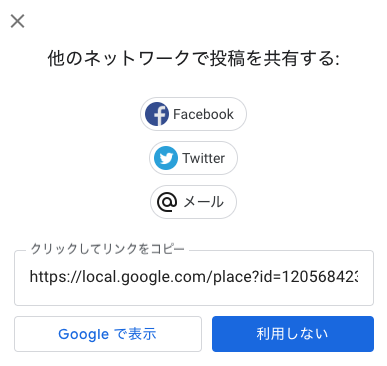
「投稿」機能の不便なところ
Googleビジネスプロフィール(旧Googleマイビジネス)「投稿」機能には、不便なところもあります。それは、即時公開しかできないという点です。
多店舗展開をしているビジネスオーナーの方であれば、複数店舗の投稿を1つ1つ行うのは手間になります。個人経営の方も現場業務に忙しく、一々投稿を行うのは時間と手間がかかってしまいます。
このような理由から、Googleビジネスプロフィール(旧Googleマイビジネス)の「投稿」機能を活用しきれていないケースも多くあります。
MEOチェキなら投稿の予約が可能!
当社が独自開発・提供を行う「MEOチェキ」であれば、「投稿」の予約を行うことができます。
「最新情報」「イベント情報」「特典」のみとなりますが、日時を指定し投稿を予約しておくことが可能です。
空いた時間にまとめて投稿を予約しておくことができるため、運用する方の手間を最小限に抑えることができます。
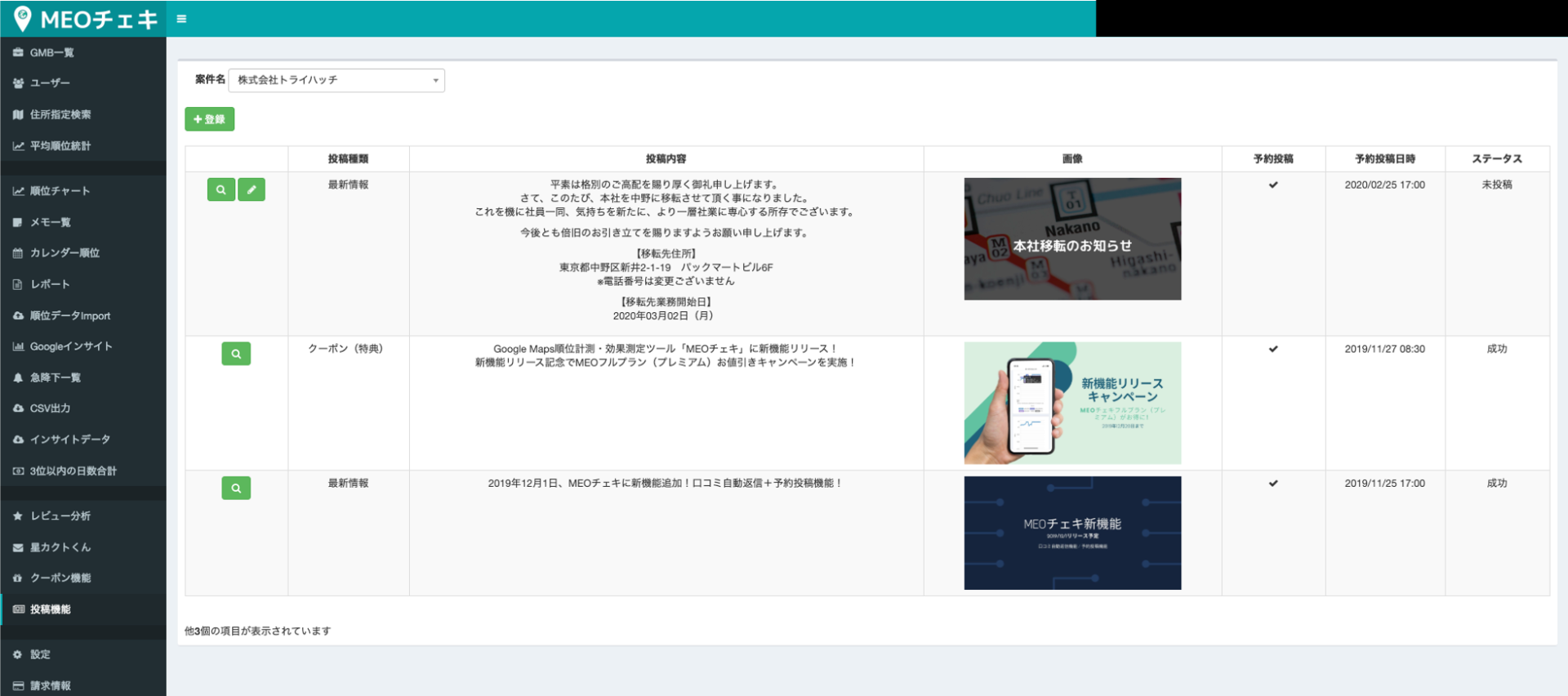
まとめ
Googleビジネスプロフィール(旧Googleマイビジネス)の「投稿」機能は、Googleビジネスプロフィール(旧Googleマイビジネス)からの集客を増加させる上で、ユーザーに情報のアピールをできる重要な機能です。
ローカルSEO/MEOに取り組むビジネスオーナー様は増加していますが、投稿機能の活用までを行えているビジネスオーナー様はまだまだ少ないですので、競合に差を付けるためにも「投稿」機能を活用していきましょう。

MEOチェキBLOGは、株式会社トライハッチが運営するMEO対策、MEOツール、Googleビジネスプロフィールのお役立ち情報メディアです。MEO対策の基本から運用方法、Googleビジネスプロフィールの最新情報までを配信しています。

